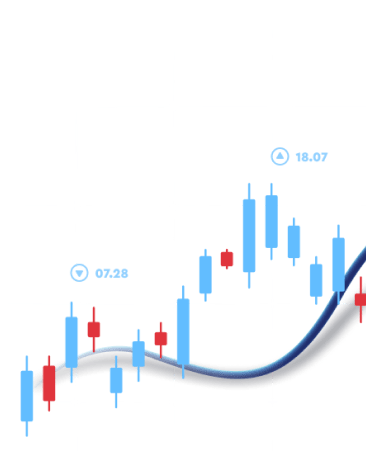
অভিজ্ঞ ব্রোকার, খুলে দিতে আপনার সম্ভাবনার দুয়ার।
ট্রেডিং এর সর্বোচ্চে পৌছে যান
সাইন আপ করুন এবং কিভাবে ট্রেড করতে হয় ও অর্থ উপার্জন করতে হয় তা শেখার জন্য আপনার ডেমো অ্যাকাউন্টে ১০০০০ ডলার পেয়ে যান!
- ৫ ডলার সর্বনিম্ন ডিপোজিট
- $1 সর্বনিম্ন বিনিয়োগ
- ১০০০০ ডলার ফ্রি ডেমো অ্যাকাউন্ট
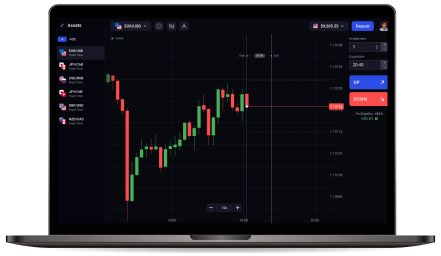
কিভাবে FX অপশনস্ দিয়ে অর্থ উপার্জন করা যায়?
- 1.উপলব্ধ জোড়াগুলো থেকে যেকোন একটি নির্বাচন করুন এবং তাদের হার বাড়বে নাকি কমবে তা নির্ধারণ করুন
- 2.পূর্বাভাস এর যথার্থতা পরীক্ষা করুন এবং লাভ করুন!
৯৫ শতাংশ পর্যন্ত লাভ
এখনই শুরু করুন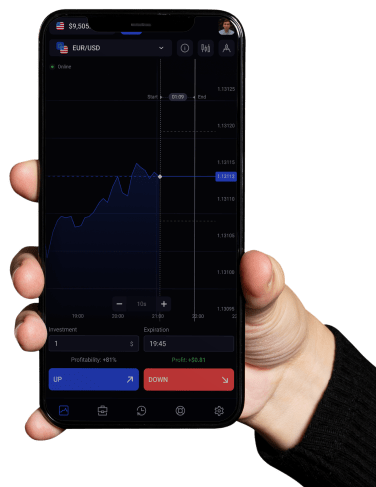
Binolla এর সাথে কেন বিনিয়োগ করবেন?
- বিশ্বমানের নির্ভরযোগ্যতা আছে এমন একটি প্ল্যাটফর্ম
- যেকোনো ডিভাইস থেকেই কাজ করা সুবিধাজনক
- 200 অ্যাসেট ট্রেডিং এর জন্য
- ১০০ নির্দেশক+ চিত্র আকার সরঞ্জাম
- অনুশীলনের জন্য ফ্রি ডেমো অ্যাকাউন্ট
- সাপোর্ট ২৪/৭
কোন সীমা নেই। কোন কমিশন নেই। কোন বিলম্ব নেই।
দ্রুত এবং সহজ ডিপোজিট ও উইথড্র
- আরোও +25টি বাড়তি <br/> উপায়ে
এখনই ট্রেড শুরু করুন এবং আপনার ডেমো অ্যাকাউন্টে ১০০০০ ডলার পেয়ে যান
ইতোমধ্যেই নিবন্ধিত? সাইন ইন
অথবা সাইন আপ করুন
আপনাদের প্রশ্নগুলো
- Binolla একটি ট্রেডিং প্ল্যাটফর্ম। অনলাইন প্ল্যাটফর্ম বাজারের সবচেয়ে উন্নত প্রযুক্তির মধ্য দিয়ে ট্রেডিংয়ের জগতে আপনার যাত্রা শুরু করুন।
আমাদের ডেমো অ্যাকাউন্ট ব্যবহার করে ডিজিটাল অ্যাসেট ট্রেডিং এর অনুশীলন শুরু করুন।
ডেমো অ্যাকাউন্টটি ফ্রি তেই পাওয়া যায়, এবং এর জন্য প্ল্যাটফর্মে শুধুমাত্র নিবন্ধন করতে হবে। - আপনার লাভের পরিমাণের ক্ষেত্রে কোন গ্যারান্টি নেই, লাভের সম্পূর্ণটাই নির্ভর করে আপনার উপর। সাধারণভাবেই ট্রেডিং এর সাথে জড়িত আছে উচ্চ স্তরের ঝুঁকি - আপনি আয়ও করতে পারেন, সেইসাথে আপনার বিনিয়োগের সকল অর্থ হারাতেও পারেন। আপনার হারানোর সামর্থ্য যতটুকু তার চেয়ে বেশি বিনিয়োগ করবেন না।
- না, যেহেতু ডেমো অ্যাকাউন্ট হলো আসল ট্রেডিংয়ের একটি সিমুলেশন মাত্র, যেখানে আপনি আসলে ভার্চুয়াল তহবিল ব্যবহার করে থাকেন। আপনি ডেমো অ্যাকাউন্ট থেকে তহবিল উইথড্র করতে পারবেন না।
- হ্যাঁ, নিবন্ধন সম্পন্ন না হওয়া পর্যন্ত, প্ল্যাটফর্মের ফাংশনগুলো উপলব্ধ হবে না।
- নিবন্ধনের পর একইসাথে ২ ধরণের অ্যাকাউন্ট উপলব্ধ হবে - ডেমো অ্যাকাউন্ট এবং আসল অ্যাকাউন্ট। আসল অ্যাকাউন্টে ট্রেড করার জন্য আপনাকে আপনার ব্যালেন্স টপ আপ করতে হবে এবং প্ল্যাটফর্ম মেনু থেকে সংশ্লিষ্ট অ্যাকাউন্টের ধরণ পরিবর্তন করতে হবে।
- আপনার ডেমো অ্যাকাউন্টের ব্যালেন্স যদি শেষ হয়ে যায়, আপনি ড্রপ-ডাউন মেনু ব্যবহার করে ফ্রি'তে ভার্চুয়াল তহবিল দিয়ে টপ আপ করতে পারবেন। আপনি আসল টাকা দিয়ে ডেমো অ্যাকাউন্ট টপ আপ করতে পারবেন না।
- আপনি "টপ আপ" বিভাগ থেকে আপনার এলাকায় উপলব্ধ যেকোনো অপশন ব্যবহার করে আপনার ব্যালেন্স টপ আপ করতে পারবেন। এই অপশনসমূহের তালিকা পরিবর্তন হতে পারে। আপনি প্ল্যাটফর্মের সংশ্লিষ্ট বিভাগ থেকে বর্তমানে উপলব্ধ সকল অপশন দেখতে পারবেন।
- যেসব ক্লায়েন্টদের অ্যাকাউন্ট যাচাই করা হয়েছে তারা সংশ্লিষ্ট বিভাগ থেকেই উইথড্র করার সুবিধা পেয়ে যাবেন। আপনি আপনার ব্যালেন্স টপ আপ করার জন্য যে অপশনটি ব্যবহার করেছিলেন সেই একই অপশনের মাধ্যমে আপনি তহবিল উইথড্র করতে পারবেন - এটি হলো AML নীতির জন্য বাদ্ধতামূলক।
- আপনি প্ল্যাটফর্মের "টপ আপ" বিভাগ থেকে বর্তমানে উপলব্ধ ডিপোজিট করার সকল অপশন খুঁজে পাবেন৷ আপনি যে এলাকায় অবস্থান করছেন তার উপর ভিত্তি করে উপলব্ধ পদ্ধতির তালিকা পরিবর্তিত হতে পারে।
- আপনি আপনার অ্যাকাউন্ট টপ আপ করার জন্য যে পদ্ধতি ব্যবহার করেছিলেন সেই একই পদ্ধতি ব্যবহার করে আপনি উইথড্র করতে পারবেন। উপলব্ধ অপশনসমূহের তালিকা প্ল্যাটফর্মের "তহবিল উইথড্র করুন" বিভাগে পেয়ে যাবেন।
- সর্বনিম্ন পরিমাণ নির্ভর করে আপনার বেছে নেওয়া পদ্ধতির উপর।
অনেক অপশনের ক্ষেত্রেই সর্বনিম্ন পরিমাণ হয় USD দশ ডলার। - আমাদের প্ল্যাটফর্ম এর পক্ষ থেকে কোন প্রকার ফি চার্জ করা হয়না। তবে আপনার পছন্দের পেমেন্ট সিস্টেম কর্তৃক এই ধরণের কমিশন চার্জ করা হতে পারে।
- আপনি প্ল্যাটফর্ম থেকে আপনার অ্যাকাউন্ট মেন্যু ব্যবহার করে অ্যাকাউন্টের মুদ্রা পরিবর্তন করতে পারবেন।
- আপনি প্ল্যাটফর্ম থেকে আপনার প্রোফাইলের "কার্যক্রম" বিভাগ থেকে আপনার উইথড্র এর অনুরোধের বর্তমান অবস্থা দেখতে পারবেন। এই বিভাগ থেকে আপনি আপনার ডিপোজিট এবং উইথড্র উভয়েরই তালিকা দেখতে পারবেন।
- আমাদের পক্ষ থেকে উইথড্র এর অনুরোধ প্রক্রিয়াকরণ করতে সাধারণত এক ঘণ্টার বেশি সময় লাগে না। তবে এই সময় ৪৮ ঘন্টা পর্যন্ত বাড়ানো হতে পারে। এবং আপনার অ্যাকাউন্টে তহবিল স্থানান্তর করার সময় নির্ভর করে নির্দিষ্ট আর্থিক প্রদানকারীর উপর এবং এই সময় ১ ঘন্টা থেকে ৫ কার্যদিবসের মধ্যে পরিবর্তিত হতে পারে। আমরা আর্থিক প্রদানকারীর তরফ থেকে প্রক্রিয়াকরণের সময়কে ত্বরান্বিত করতে অক্ষম।
- তহবিল উইথড্র করার সক্ষমতা অর্জন করার জন্য, আপনাকে অ্যাকাউন্ট যাচাইকরণ প্রক্রিয়াটি সম্পূর্ণ করতে হবে৷
আপনাকে প্রয়োজনীয় সকল ডকুমেন্ট আপলোড করতে বলা হবে, এবং তারপরে আমাদের বিশেষজ্ঞ কর্তৃক ফাইলগুলো পরীক্ষা করে শেষ না করা পর্যন্ত আপনাকে অপেক্ষা করতে হবে৷ - নিবন্ধনের জন্য তথ্য জমা দেওয়ার পরে আপনি আপনার নাম (বা অন্যান্য ব্যক্তিগত তথ্য) পরিবর্তন করতে পারবেন না।
গুরুত্বপূর্ণ বিষয় (!) অনুগ্রহ করে নিশ্চিত করুন যে আপনি আপনার আসল নাম প্রদান করেছেন এবং তথ্য প্রদানের সময় সতর্ক থাকুন।
নামের বানান ভুল হলে, বা অন্য কোন তথ্য ঠিক করার প্রয়োজন হলে - অনুগ্রহ করে কাস্টমার সাপোর্টের সাথে যোগাযোগ করুন, এবং আমাদের অপারেটররা আপনার সকল তথ্য আপডেট করে দিবে (যদি উপযুক্ত হয়)। - লগইন পেইজে থাকা পাসওয়ার্ড পুনরুদ্ধার করার অপশনটি ব্যবহার করুন
- আপনি আপনার ইমেইল অ্যাড্রেস পরিবর্তন করতে পারবেন না৷
(!!) অনুগ্রহ করে নিবন্ধনের সময় আপনার ব্যক্তিগত তথ্য যোগ করার ক্ষেত্রে সতর্ক থাকুন৷ - না, এটা নিষিদ্ধ। আপনার শুধুমাত্র একটি সক্রিয় অ্যাকাউন্ট থাকতে পারবে।
প্ল্যাটফর্মের নিয়ম লঙ্ঘনের জন্য আপনার অ্যাকাউন্ট বন্ধ করা হলে - আপনাকে নতুন কোন অ্যাকাউন্ট নিবন্ধন করার অনুমতি প্রদান করা হবে না। এই ধরণের সকল অ্যাকাউন্ট বাতিল করা হবে। - আপনার প্রোফাইলেই আপনার অ্যাকাউন্ট বন্ধ করার অপশন রয়েছে।
- না, কারণ এটি প্ল্যাটফর্মের নিয়ম লঙ্ঘন করে।
অ্যাকাউন্টের মালিক লগইন এর তথ্য স্থানান্তর করতে পারবেন না বা ট্রেড করার জন্য অন্য কাউকে অ্যাকাউন্টের অ্যাক্সেস প্রদান করতে পারবেন না।
দয়া করে স্ক্যামারদের বিষয়ে সচেতন হোন, এবং আপনার ব্যক্তিগত তথ্য নিরাপদ রাখুন। - আমরা দৃঢ়ভাবে সুপারিশ প্রদান করি যে শুরু থেকেই শক্তিশালী পাসওয়ার্ড (বড় এবং ছোট হাতের অক্ষর, সংখ্যা এবং চিহ্ন ব্যবহার করে) সেট করুন, যাতে পাসওয়ার্ড অনুমান করা কঠিন হয়। একাধিক ওয়েবসাইটের জন্য একই লগইন তথ্য (ইমেইল অ্যাড্রেস, পাসওয়ার্ড) ব্যবহার করবেন না এবং কখনই তৃতীয় পক্ষের কারো কাছে আপনার লগইন তথ্য স্থানান্তর করবেন না৷
আমরা আপনাকে আবারো মনে করিয়ে দিচ্ছি যে আপনার ব্যক্তিগত তথ্য সুরক্ষিত রাখা আপনারই ব্যক্তিগত দায়িত্ব৷ - অ্যাকাউন্টটি এর মালিক কর্তৃক বন্ধ করা যাবে (অথবা এমন কেউ যার কাছে লগইন এর তথ্য রয়েছে - আমরা আপনাকে মনে করিয়ে দিচ্ছি যে আপনার অ্যাকাউন্টের অ্যাক্সেস তৃতীয় পক্ষের কারো কাছে স্থানান্তর করা সম্পূর্ণ নিষিদ্ধ)।
অথবা কোন নিয়ম লঙ্ঘন করা হলে প্ল্যাটফর্মের ব্যবস্থাপনা কর্তৃকও বন্ধ করা হতে পারে (নিয়মগুলো সর্বদা সবার জন্যই উপলব্ধ থাকে - প্ল্যাটফর্মে কাজ শুরু করার আগে দয়া করে নিয়মগুলো সাবধানে পড়ে নিন)। - হ্যাঁ, প্ল্যাটফর্মে যদি আপনার দ্বারা নিবন্ধিত অন্য কোন সক্রিয় অ্যাকাউন্ট না থাকে - আপনি একই ব্যক্তিগত তথ্য এবং ডকুমেন্ট ব্যবহার করে নতুন একটি অ্যাকাউন্ট খুলতে পারবেন।
- ডকুমেন্ট পাওয়ার সাথে সাথেই আমাদের বিশেষজ্ঞদের দ্বারা ফাইলগুলো পরীক্ষা করা হয়৷
আমরা একই দিনে ফাইলগুলো যাচাই করার জন্য আমাদের যথাসাধ্য চেষ্টা করি, তবে নির্দিষ্ট কিছু ক্ষেত্রে, ফাইল যাচাই করতে ৫ কার্যদিবস পর্যন্ত সময় লাগতে পারে৷
যদি কোনো সমস্যা থেকে থাকে, বা অতিরিক্ত কোন ফাইল সরবরাহ করার প্রয়োজন হয় - আপনাকে সাথে সাথে জানিয়ে দেওয়া হবে৷ - না, আপনি তা করতে পারবেন না। তবে, বোনাস ব্যবহার করার সময় ট্রেডারগণ যে সকল মুনাফা অর্জন করবেন সেগুলো কোন প্রকার সীমাবদ্ধতা ছাড়াই উইথড্র করতে পারবেন।
- একবার আপনি উইথড্র এর জন্য আবেদন করলে, বোনাসের পরিমাণ বাতিল হয়ে যাবে। যাইহোক, এরপরেও আপনি অন্যান্য বোনাস প্রোগ্রামের সুবিধা গ্রহণ করতে পারবেন এবং ভবিষ্যতে আবার বোনাস তহবিল গ্রহণ করতে সক্রিয় থাকা সকল প্রচারমূলক কোড ব্যবহার করতে পারবেন।
- বোনাস হলো অতিরিক্ত এমন তহবিল ট্রেডাররা যেগুলো Binolla এর প্রস্তাবিত প্রচারমূলক ক্যাম্পেইনে অংশগ্রহণ করার মাধ্যমে পাবেন। এই তহবিলগুলো পাওয়ার জন্য, আপনাকে অবশ্যই সাইন আপ করতে হবে, টাকা ডিপোজিট করতে হবে এবং একটি প্রচার কোড সক্রিয় করতে হবে৷
উদাহরণ:
ধরুন আপনার কাছে ৩০% বোনাসের একটি প্রচার কোড আছে৷ আপনি ১০০ ডলার ডিপোজিট করেছেন, এবং বোনাস হিসেবে এর সাথে আরোও ৩০% যোগ হয়েছে, তাহলে আপনি ট্রেডিংয়ের জন্য মোট ১৩০ ডলার পেয়ে যাবেন। তবে, আপনি যদি পরে আপনার তহবিল উইথড্র করতে চান, তাহলে আপনার অ্যাকাউন্টের বোনাসের পরিমাণ আপনার উইথড্র এর মোট পরিমাণ থেকে বিয়োগ করা হবে। - The Mystery Box is a promotion that rewards registered users with random prizes after depositing $10 or more. These prizes may include bonus funds, cash rewards, or risk-free trades, providing added value to your trading account. It’s a straightforward way to boost your trading potential, ideal for both new and experienced traders looking for “trading bonuses 2025.”
- To claim your Magic Box reward, follow these steps:
- 1. Make a Deposit: Fund your account with at least $10 using any supported payment method (e.g., bank transfer or e-wallet).
- 2. Open the Box: After a successful deposit, a deposit status modal will appear. Click “Open Box” to view an animation revealing your prize. If the modal closes, navigate to the “Mystery Box” tab in your account dashboard.
- 3. Use Your Reward: Click “Start Trading” to apply your prize. If your deposit is still processing, you’ll receive a push notification (“Mystery Box is ready!”) when it’s available.
This process is designed for ease, especially for mobile users in 2025. Check your Operations history to confirm rewards. Most prizes are credited within seconds. - The Mystery Box offers a variety of prizes, randomly selected using a certified system:
- • Bonus Funds up to 100%. Receive extra funds based on your deposit size.
- • Cash Rewards up to $2000. Real money added to your account, withdrawable after meeting terms.
- • Risk-Free Trades: Place trades without risk—if the trade loses, your stake is refunded.
All rewards are logged in your Operations history. Note: Bonuses are non-withdrawable, but any profits earned from them can be withdrawn. - Yes, you can receive one Mystery Box per qualifying deposit of $10 or more. To stay informed about new opportunities:
- • Visit the “Promotions” section in your account.
- • Enable push notifications for updates on campaigns.
This makes it easy to earn multiple rewards over time, especially during special 2025 promotions. - There are no fees for opening a Mystery Box or receiving prizes.
- If you encounter problems with your Mystery Box, try these steps:
- 1. Verify Status: Check your Operations history for deposit and reward details.
- 2. Contact Support: Reach out via 24/7 live chat or the in-app support form, providing your account ID and deposit information.
Common issues, like delayed notifications, are often resolved quickly. - Yes, the Mystery Box is both safe and fair, using a certified random number generator (RNG) audited by independent authorities to ensure unbiased prize selection. Trading carries inherent risks, and losses may exceed deposits, so only use funds you can afford to lose. Full details, including bonus terms, are available in the Bonus Agreement.
- This FAQ, updated for autumn 2025, covers the essentials of the Mystery Box promotion. For further assistance, contact our 24/7 support team. Happy trading!